

Av Nathan E. Malpass, Senast uppdaterad: October 20, 2022
Jailbreaking a iPhone låter dig ha root-åtkomst till ett visst OS-filsystem. Således, om du jailbreakar en iPhone, har du möjlighet att placera tredjepartsapplikationer i den. Dessutom kan du modifiera den med vissa tweaks som du vill. Men vad händer om du inte vill ha en jailbroken iPhone längre? Hur radera jailbreak iPhone utan iTunes?
Här kommer vi att diskutera de olika metoderna du kan implementera för att radera jailbreak iPhone utan iTunes. Vi kommer att ge din iPhone en ren, nystart efter att du har implementerat våra tekniker. Kolla in vår guide nedan.

Del #1: Varför behöver du radera en jailbroken iPhone?Del #2: Hur man tar bort jailbreak eller raderar Jailbreak iPhone utan iTunesDel #3: Det bästa sättet att radera Jailbreak iPhone utan iTunes
Att jailbreaka din iPhone ger dig många förmåner när det gäller applikationer och justeringar av systemet. Den saknar dock inte brister. Först och främst är en jailbroken iPhone bokstavligen mer instabil jämfört med en standardenhet.
Dessutom, om din iPhone är jailbroken, kan den blockeras från att få uppdateringar från Apple. Detta innebär att din iPhone är blockerad från att få nya funktioner, säkerhetsförbättringar och korrigeringar för buggar.
Det är viktigt att notera att operatörer inte kan stoppa dig om du vill låsa upp iPhone-enheten från en viss mobiloperatör. Men det är faktiskt en annan värld när det gäller att jailbreaka din enhet.
Ibland har Apple rätt att ta bort enhetens garanti om iPhone är jailbroken. Dessutom kan du bli borttagen från rättigheter att få tjänster eller support från Applecare. Att jailbreaka din iPhone är faktiskt ett brott mot licensavtalet du har kommit överens om med Apples enhet och operativsystem.
Även om iPhone är en fantastisk smartphone när det gäller funktioner och hållbarhet, kommer det att komma en situation när du måste ta enheten till ett reparationscenter. Det är bara oundvikligt. Som sådan, om du går till en viss Apple Store för nödvändiga reparationer, finns det en stor sannolikhet att du kommer att bli avvisad av servicecentret på grund av en jailbroken iPhone.
Om jailbreak-processen orsakar problem med din enhet, finns det sätt att radera jailbreak iPhone utan iTunes. På så sätt kan du fixa iPhone och återställa den som om det vore en ny enhet. Att radera iPhone och ta bort jailbreak är ett bra sätt att fixa många problem med enheten.
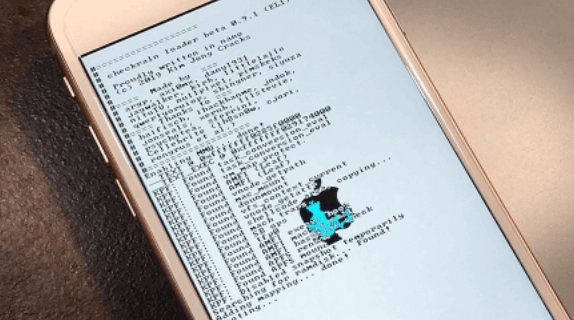
Det är viktigt att säkerhetskopiera alla filer du har i din iPhone innan du raderar den eller avbryter jailbreak av enheten. Du kan säkerhetskopiera filerna via iTunes, iCloud eller till och med Google Drive. Det beror bara på dina preferenser.
Du måste veta att om du raderar och tar bort jailbreaket från enheten kommer den att återställas till fabriksinställningarna. Detta innebär att data i enheten kommer att tas bort permanent från den. Det är därför vi rekommenderar att du säkerhetskopierar de filer och applikationer som är viktiga för dig. På så sätt kan du få tillbaka dem senare eller återställa dem vid behov.
Du kan återställa eller radera din jailbroken iPhone med en app från Cydia. Det är faktiskt en tweak som heter Rollectra. Denna tweak kan installeras via Cydia på ett direkt sätt. Det finns inget behov av en extern repo-installation.
Fördelen med detta är att du inte behöver ansluta iPhone till iTunes. Därför är en firmwareuppdatering inte nödvändig. Nackdelen är dock att det inte fungerar på vissa versioner av iOS.
Tweaken som heter Rollectra fungerar på enheter som är jailbroken och har iOS 11.3 upp till iOS 11.4 beta 3. Som sådan, om du har en annan iOS i din enhet, låter Cydia dig inte installera Rollectra i din iPhone.
Om du har en kompatibel enhet, här är stegen du bör följa för att radera jailbreak iPhone utan iTunes:
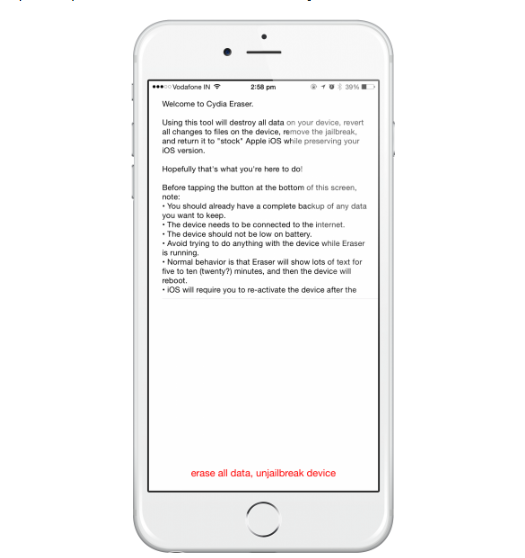
Du måste kontrollera un-jailbreak-processen då och då. Om den fryser eller stannar medan restaureringsprocessen genomförs, bör du ge den några minuter och kontrollera om stången rör sig lite.
Om återställningsprocessen stannar och förloppsindikatorn inte rör sig ens efter en viss tid, måste du tvinga omstart av iPhone. På detta sätt kommer processen att startas om. När hela återställningsprocessen är klar kommer enheten att starta om och starta om. Sedan kommer aktiverings- eller välkomstgränssnittet att visas. Om detta händer är återställningen och processen för un-jailbreak klar.
Folk läser ocksåÅterställ raderade textmeddelanden på iPhone utan att jailbreakaBästa knep för att spela in iPhone-skärm i iOS 11 Inget jailbreak behövs
Det bästa sättet att ta bort din iPhones jailbreak och radera dess innehåll för att återställa den till fabrikstillståndet är genom FoneDog iPhone Cleaner. Detta är ett verktyg som används för att optimera din iPhone och till och med permanent radera dess data för att säkerställa att ingen kan återställa någon av din känsliga information.
Gratis nedladdning Gratis nedladdning
Detta är den bästa iOS-rengöraren för att ta bort oönskade filer från din iPhone. Det skyddar också din integritet och snabbar upp och säkrar din iPhone/iPad/iPod Touch.
Du bör förmodligen kontrollera utrymmet på din iPhone. Detta orsakas vanligtvis av brist på iPhone-lagringskapacitet. I det här scenariot bör du snabbt rensa ut din iPhone för att påskynda den. När det gäller iPhone-lagringsproblem är FoneDog iPhone Cleaner din bästa insats.
Denna rengöringsprogramvara kan hjälpa dig att ta bort onödiga föremål från din iPhone, såsom skräp/tillfälliga filer, oanvända program, oönskade bilder och enorma filer. Gör plats åt din iPhone.
Några av de saker den kan göra för dig inkluderar följande:

Här är stegen du bör följa för att radera jailbreak iPhone utan iTunes:

Som du kan se kan du använda FoneDog iPhone Cleaner för att radera din iPhone och återställa den till ett fantastiskt tillstånd. Du kan ta FoneDog iPhone Cleaner från foneDog.com och se till att din iPhone alltid är optimerad och hanteras på rätt sätt!
Lämna en kommentar
Kommentar
iPhone Cleaner
Frigör enkelt lagringsutrymme och snabba upp din iPhone
Gratis nedladdning Gratis nedladdningHeta artiklar
/
INTRESSANTTRÅKIG
/
ENKELSVÅR
Tack! Här är dina val:
Utmärkt
Betyg: 4.7 / 5 (baserat på 70 betyg)